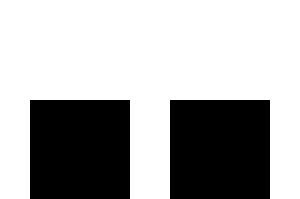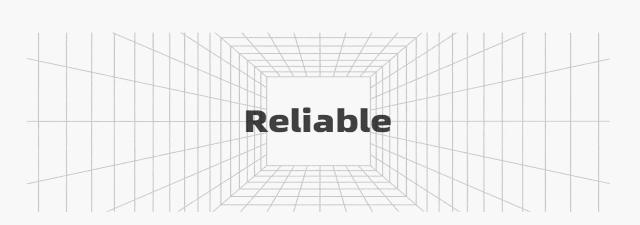Hello,各位叨友们好呀!我是叨叨君~工作中经常碰到需要修改文件名的情况,一两个文件还好,一个一个重命名也不算太费时,假如像下面这样,一个文件夹里有几十上百个文件,该怎么快速修改文件名呢?
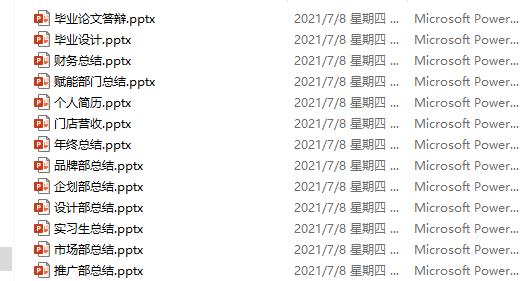 很多人可能第一时间想到的是全选文件再重名名,如果这么做的话,文件名就变成下面这个样子了,所有的文件名变成了同样的名字,这不是你想要的样子吧?
很多人可能第一时间想到的是全选文件再重名名,如果这么做的话,文件名就变成下面这个样子了,所有的文件名变成了同样的名字,这不是你想要的样子吧?
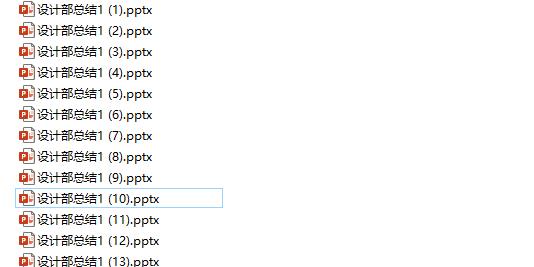 今天手把手教大家一个快速修改文件名的好方法,不仅能批量修改,还能自定义文件名,成百上千个文件名瞬间修改!如下图:
今天手把手教大家一个快速修改文件名的好方法,不仅能批量修改,还能自定义文件名,成百上千个文件名瞬间修改!如下图:
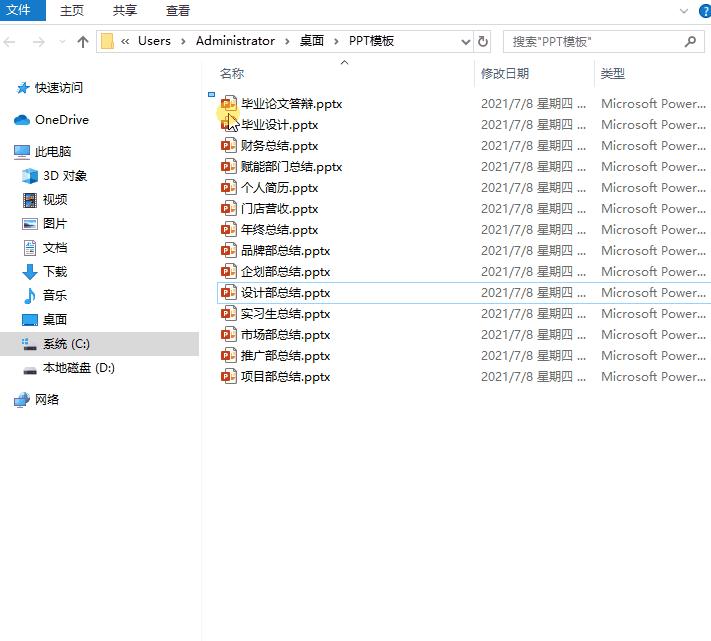 第二步:复制到Excel接着我们打开Excel,按快捷键【ctrl V】复制到单元格,如图所示:
第二步:复制到Excel接着我们打开Excel,按快捷键【ctrl V】复制到单元格,如图所示:
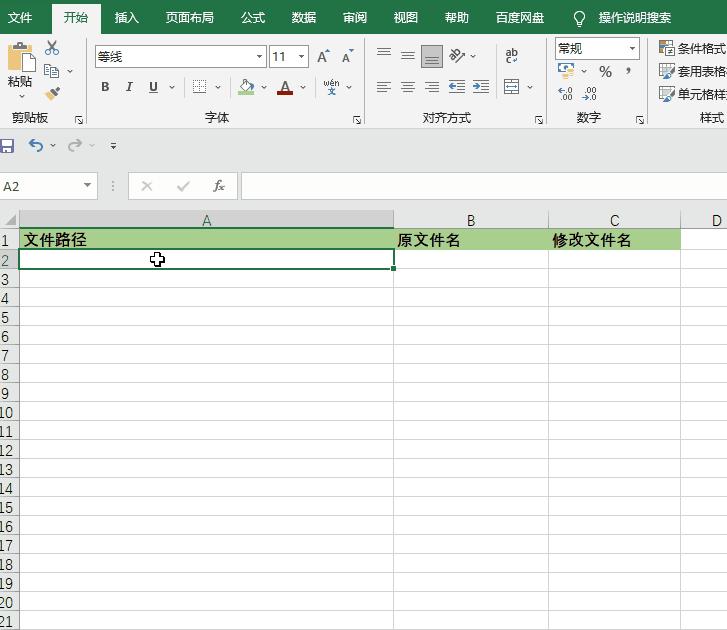 第三步:路径和文件名分离这一步我们将路径和文件名分离,首先在首个单元格里输入目标值,也就是文件名,然后按下快捷键【Ctrl E】,便会自动识别规则,批量同步提取所有的文件名。这里你也可以使用数据分列功能将路径和文件名分离,方法不止一种哈~
第三步:路径和文件名分离这一步我们将路径和文件名分离,首先在首个单元格里输入目标值,也就是文件名,然后按下快捷键【Ctrl E】,便会自动识别规则,批量同步提取所有的文件名。这里你也可以使用数据分列功能将路径和文件名分离,方法不止一种哈~
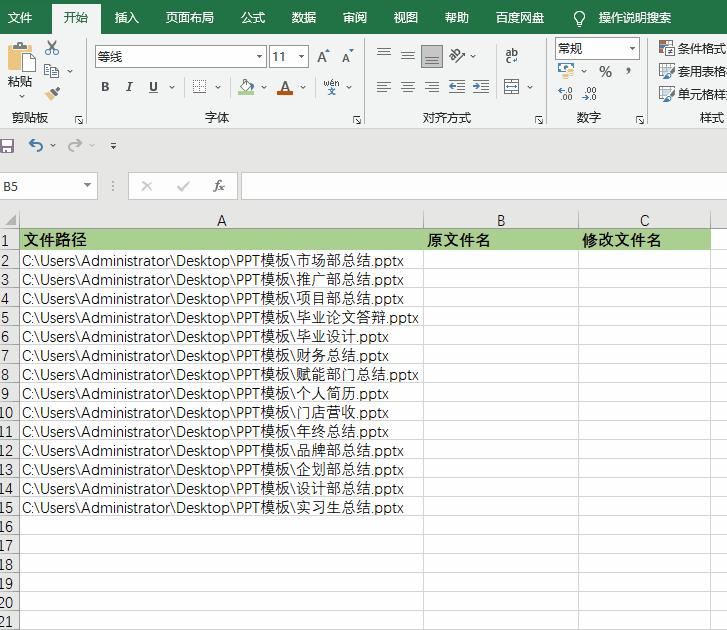 然后在C列录入要修改的文件名,记住:扩展名不能丢失哦,如下图:
然后在C列录入要修改的文件名,记住:扩展名不能丢失哦,如下图:
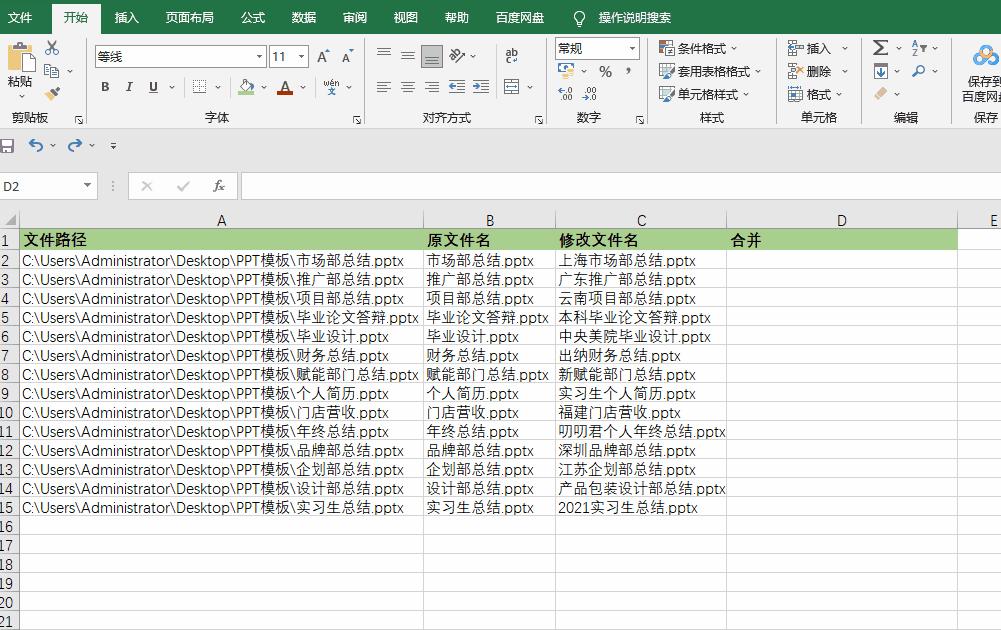 第五步:新建文本文档在文件夹内,新建txt文本文档,并将刚才合并好的路径复制过来并保存;
第五步:新建文本文档在文件夹内,新建txt文本文档,并将刚才合并好的路径复制过来并保存;
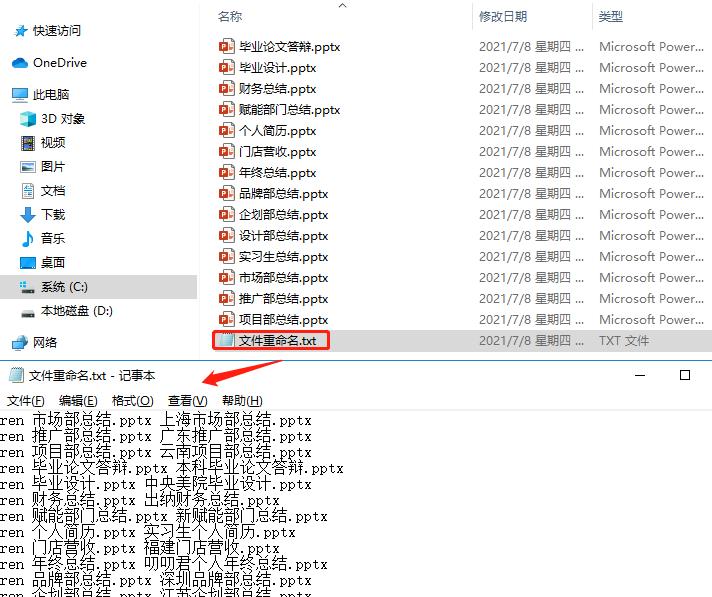 然后将该文档后缀该为【bat];
然后将该文档后缀该为【bat];
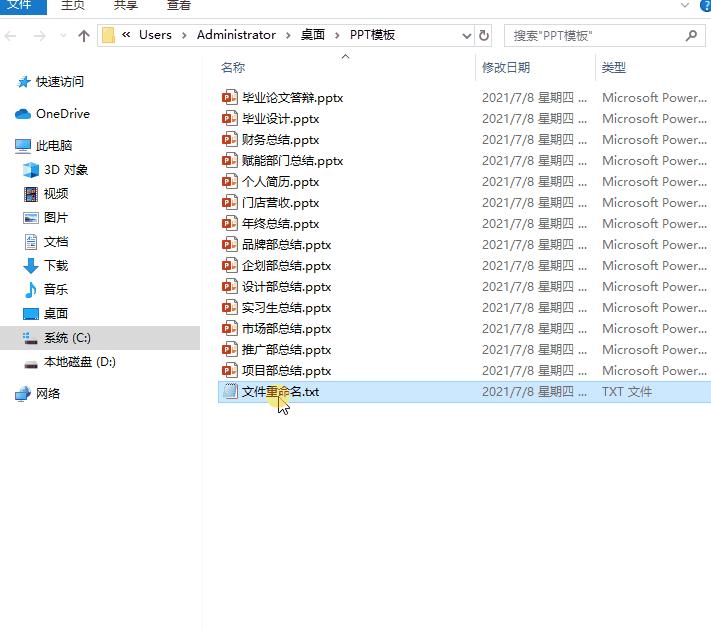 第六步:双击修改文件名最后双击运行这个后缀为bat的文件,文件名嗖的一下就全部被修改了。
第六步:双击修改文件名最后双击运行这个后缀为bat的文件,文件名嗖的一下就全部被修改了。
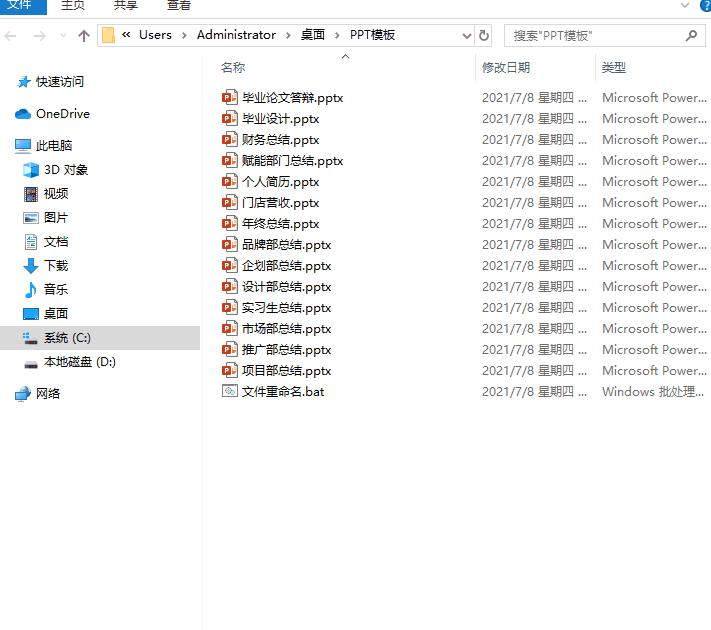 为了让大家看的更清楚,操作演示过程我分的步骤比较详细,虽然步骤看上去很多,但其实等你操作一遍后,你就会发现真的一点都不难!这里我演示用的是PPT文件,其它形式的文件也都可以采用此方法来修改。如果想要把PPT批量转换成其它格式,你也可以使用迅捷PDF转换器来完成,该软件支持多种文件格式之间的转换,包括Word、Excel、PPT、WPS、TXT、HTML、CAD、CAJ、OFD、图片等。
为了让大家看的更清楚,操作演示过程我分的步骤比较详细,虽然步骤看上去很多,但其实等你操作一遍后,你就会发现真的一点都不难!这里我演示用的是PPT文件,其它形式的文件也都可以采用此方法来修改。如果想要把PPT批量转换成其它格式,你也可以使用迅捷PDF转换器来完成,该软件支持多种文件格式之间的转换,包括Word、Excel、PPT、WPS、TXT、HTML、CAD、CAJ、OFD、图片等。
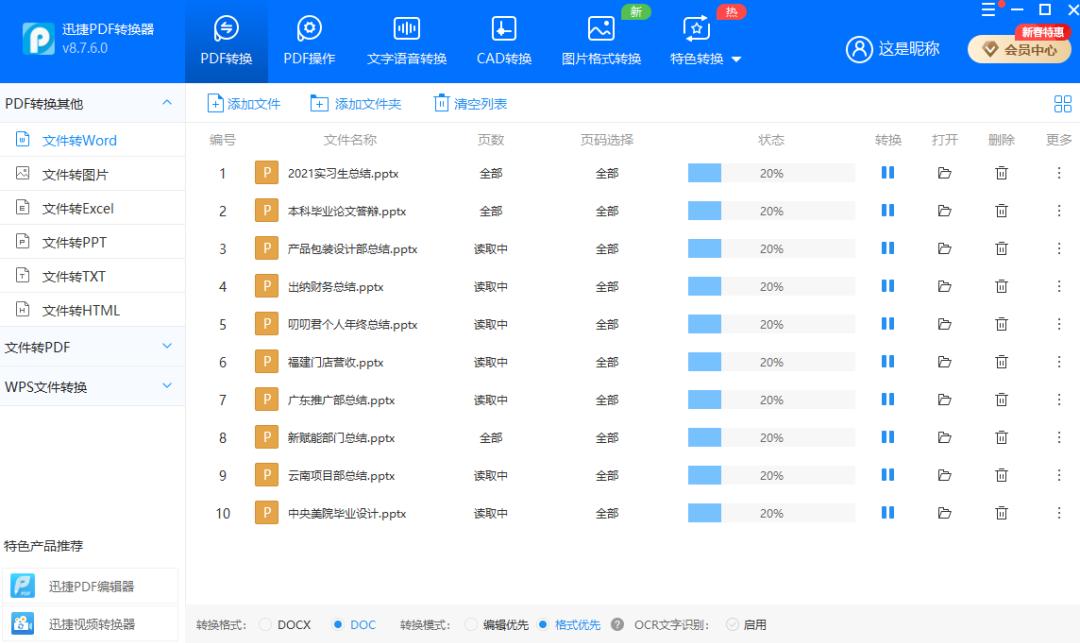
好了,以上就是今天的全部内容,给文件批量改名的方法你学会了吗?不会的点收藏分享,有空的时候跟着步骤多操作几遍,你就能非常熟练的掌握这个技能了,看完还请顺手点个【赞】,我们下期见啦~
END
热文推荐:
6个免费图片去水印的好方法,能把水印去的干干净净!付费文档怎样下载?学会这5招,全网文档任意免费复制!每天给手机充电,这5个误区一定要知道!
收好这10个自学网站,工资从5000到1万!
PPT背景图很好找!用这7个找图秘诀,就没有找不到的背景图!